Desain dan Cetak Mading Dengan Libreoffice Draw
Desain dan Cetak Mading Dengan Libreoffice Draw

Mading adalah singkatan dari Majalah Dinding. Proses pembuatan dan penyajian mading dapat juga kita lakukan dengan memanfaatkan teknologi informasi terutama komputer dan printer. Berikut adalah dokumentasi proses menndesain dan mencetak mading dengan memanfaatkan aplikasi Libreoffice Draw. Kali ini kami menggunakan Libreoffice 4.2.8.2 yang terpasang pada di sistem operasi Ubuntu 14.04 LTS. Untuk mencetak, kami menggunakan printer Canon ip 2770 dengan driver Canon iP2700 series.
Langkah-langkah mendesain Mading dengan Libre Office Draw;
- Buka Libre Office Draw dan buat dokumen/Drawing baru
- Atur lebar halaman sesuai dengan lebar mading yang diinginkan. Kali ini kami membuat mading selebar kertas A2 (42 x 59,4 cm) dengan orientasi tegak / potrait.Klik menu Format > Page
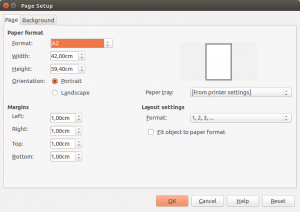
- Buat bingkai berupa kotak dengan sudut lengkung.Klik tool Basic Shapes pada toolbar Drawing yang berada di bagian bawah (di atas status bar), kemudian pilih Square Rounded sehingga pointer mouses / penunjut tetikus berubah menjadi tanda tambah. Klik dan drag pada tempat kita ingin membuat bingkai.
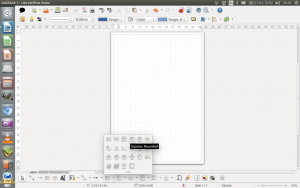
Misalnya kita buat bingkai pertama dengan pengaturan sebagai berikut;
Sebagai variasi, kita dapat menggandakan bingkai pertama menjadi beberapa bingkai baru dengan beberapa pengaturan yang berbeda. Misalnya bingkai kedua kita miringkan ke kanan sedikit dan kita ubah pengaturannya menjadi;
- Tebal garis : 0,05cm
- Warna garis tepi : Dark violet
- Warna tengah/Filling : None (bening)
Bingkai ketiga dan seterusnya dapat diatur sesuai selera.
- Desain nama Mading
- Klik tool Text pada toolbar Drawing atau tekan tombol F2 pada keyboard
- Klik pada tempat judul (bagian atas mading) dan ketikkan nama mading, misalnnya kita pakai nama Pena Remaja.
- Pilih semua text dengan cara tekan tombol Ctrl + A (sellect All)
- Atur font sesuai selera. Misalnya;Font : PurisaFont size : 125Font style : Bold
- Agar lebih unik dan khas, kita dapat memodifikasi font dengan cara menconvertnya menjadi curve. Klik kanan text yang sudah berubah menjadi curve tesebut dan pilih Ungroup. Pilih salah satu huruf untuk dimodifikasi. Misalnya, kita pilih huruf P dan R.
- Untuk memodifikasi curve, dapat kita gunakan tool Points

- Tambahkan slogan atau identitas mading. Misalnya; “Mading MTs. Irsyaduth Thullab” dan atur sesusi selera. Misalnya;Font : PurisaFont size : 25Font style : Bold dan Shadow
Font color : Pink
- Tulis judul berita atau artikel. Misalnya “Akibat Salah Duduk” dengan pengaturannyaFont : ArialFont size : 60Font color : Red
- Buat textbox (kotak untuk menulis berita/artikel) dengan cara klik dan drag menggunakan tool text. Untuk isi berita/artikel, kami menggunakanFont : ArialFont size : 40Font color : Black
- Masukkan gambar atau fotoklik menu Insert > Image > From File > Pilih file gambar yang diinginkan.
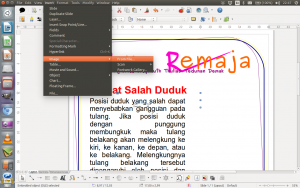
Berikut ini contoh desain mading yang sudah jadi dan siap dicetak.
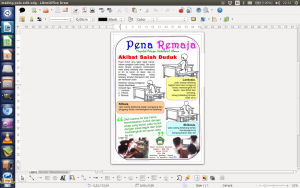
- CetakKita dapat mencetak mading dengan ukuran A2 pada beberapa 4 lembar kerta A4 dengan memanfaatkan fasilitas Distribute to multiple sheet of papers
- Klik menu File > Print
- Pada kotak dialog Print, klik tab Libreoffice Draw. Pada bagian Size, klik radio button Distribute to multiple sheet of papers
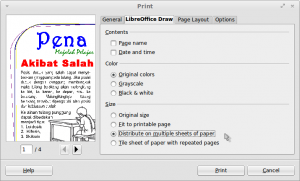
- Sebagai panduan untuk merangkai 4 lembar hasil cetakan, kita dapat mencetak mading dengan ukuran A2 pada selembar kertas A4
- Klik menu File > Print
- pada kotak dialog Print, klik tab Libreoffice Draw. Pada bagian Size, klik radio button Fit to printable page.
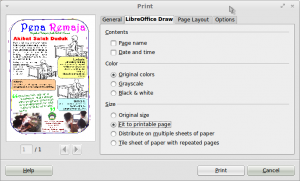
Pada saat praktek mencetak, kami mengalami kendala, sehingga kami coba beralih ke sistem operasi BlankOn7.0 (Sajadah Pattimura) dengan LibreOffice 3.3.4
- Potong bagian tepi kertas hasil cetakan yang tidak terpakai, dan sambung dengan halaman berikutnya dengan lem atau isolasi bening sesuai desain yang dibuat.

kr
Latest posts by Faiq Aminuddin (see all)
- Sayembara BlankOn Dibuka Kembali! - 22 Jan 2023
- 5 Pengaturan Saat Mengetik Pegon di LibreOffice - 20 Des 2022
- Mengetik Pegon dengan Keyboard Arab - 19 Des 2022
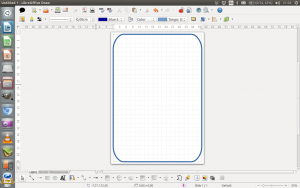
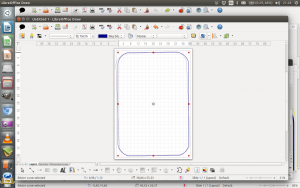
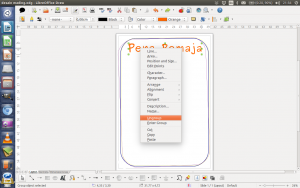
anak mts muhamaddiyah 4 juga pinter pinter kalau buat mading